在使用Excel工作时,我们可能会遇到“Excel打不开文件”或“文件扩展名无效”这样的错误提示。那么,当excel打不开格式或文件扩展名无效时,我们需要如何修复这种情况的Excel文件?别着急,本文会提供一些有效的方法,这可以帮你正常访问Excel文件。
在深入介绍解决方案前,了解错误背后的原因至关重要。一般来讲,出现excel打不开格式或文件扩展名无效的情况,主要想因为以下原因导致的:
了解了可能的原因后,我们就可以有针对性地尝试修复了。你可以根据自己的实际情况选择适合的修复方法,如:
Excel文件常见的扩展名有“.xlsx”(适用于Excel 2007及以后版本)和“.xls”(适用于Excel 97 - 2003版本)。首先,右键点击无法打开的Excel文件,选择“重命名”。查看文件扩展名是否正确,如果不正确,将其修改为对应的正确扩展名。
例如,如果文件原本是“.xlsx”格式,却被错误地改为了“.txt”或其他扩展名,只需将其改回“.xlsx”即可。
出现“excel打不开格式或文件扩展名无效”的问题时,如果之前有备份,就可以直接从备份中恢复文件。打开云存储服务或外部存储设备,找到对应的备份文件,将其复制到本地电脑中,然后尝试打开。
1、启动Excel程序,点击“文件”菜单,选择“打开”。
2、在弹出的“打开”对话框中,找到无法打开的Excel文件,不要直接双击打开,而是单击选中该文件,然后点击“打开”按钮右侧的下拉箭头,在弹出的菜单中选择“打开并修复”。
3、Excel会尝试对文件进行修复,修复完成后会提示你选择恢复的内容,你可以根据需要选择恢复工作表、公式等。
如果你使用的是较旧版本的Excel,而文件是由较新版本创建的,建议将Excel升级到最新版本。这不仅可以解决兼容性问题,还能使你享受更多新功能和更强大的兼容性支持。
在较老版本的Excel中,你可以通过打开文件时选择“兼容模式”来打开文件。这能确保文件在较旧版本中正确显示。
市面上专业的文件修复软件,如易我文件修复工具,它是一款强大的修复工具,能帮助你快速修复损坏或打不开的文件、视频和照片,支持的文件类型很多,你可以尝试使用它来修复损坏的文件。所以,当excel打不开格式或文件扩展名无效时,这款软件能提供帮助,操作如图下:
步骤1.打开并运行易我文件修复工具,选择“文件修复”,点击“添加文档”。
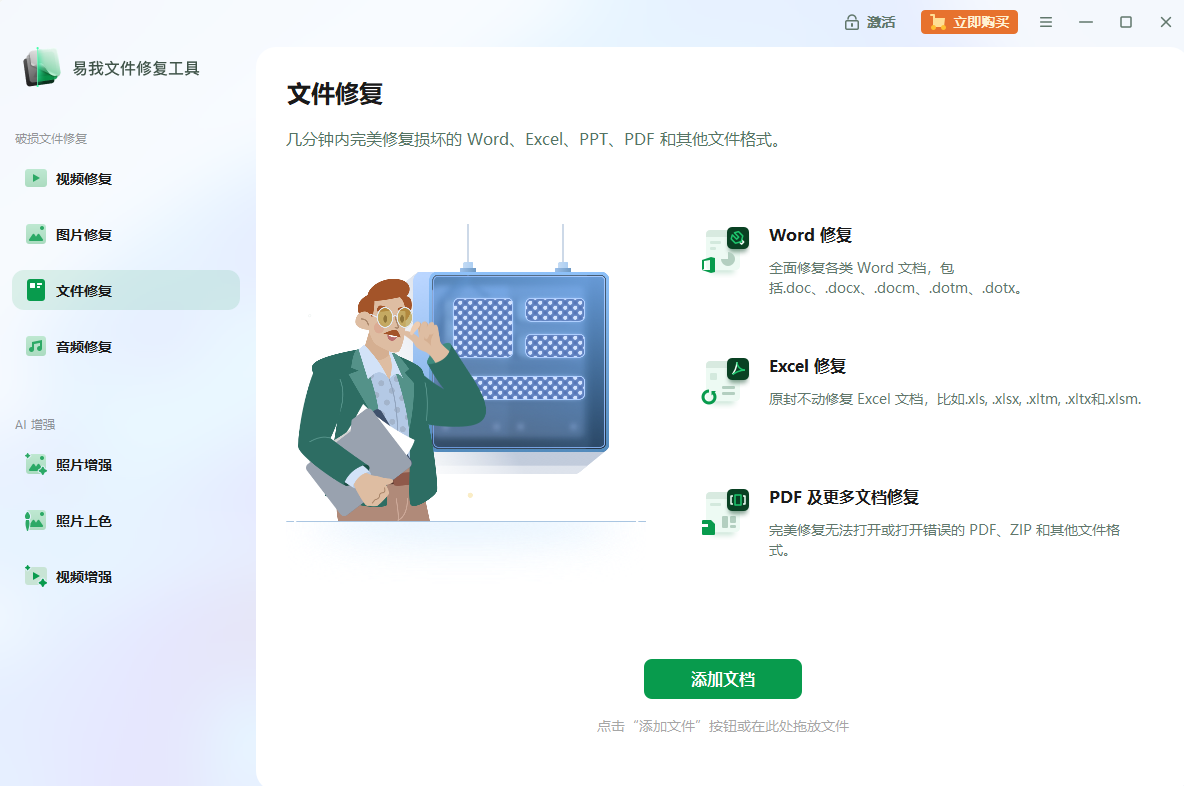
步骤2.点击“修复所有”,软件开始修复所选的文件。
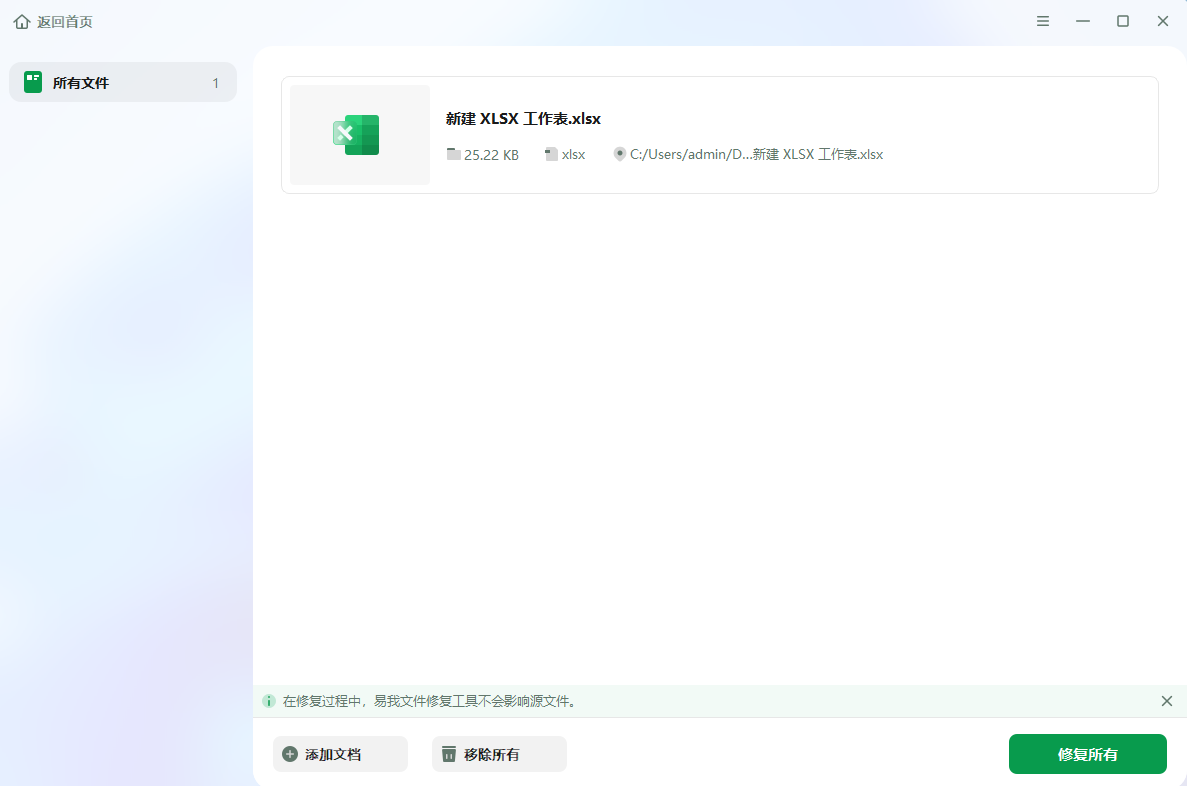
步骤3.等待修复完成,选择保存的位置。然后,当文件保存后即可立即查看。
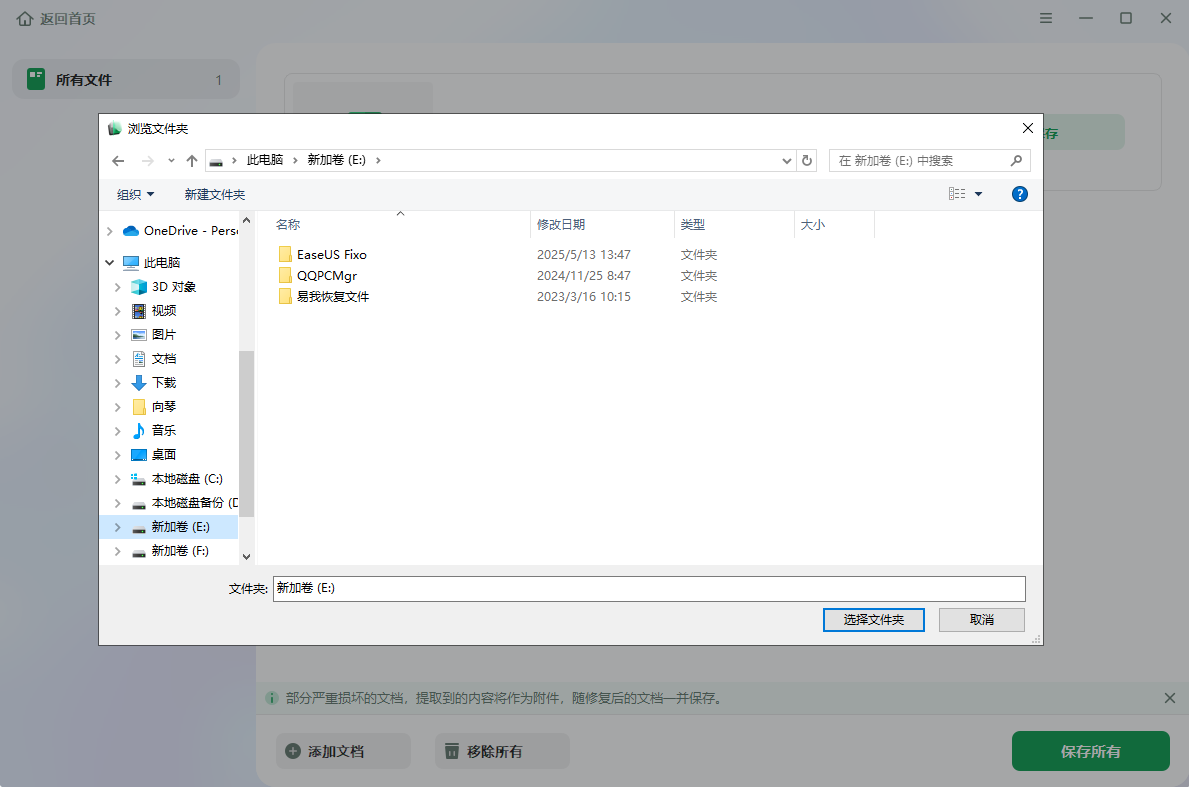
遇到“excel打不开格式或文件扩展名无效”问题时,往往是由文件损坏、版本不兼容、扩展名不匹配等多种原因引起的。不过好在,通过合理的修复工具和方法,我们可以轻松解决这些问题,恢复文件的正常使用。